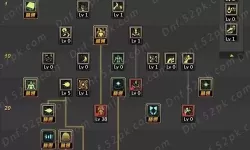在现代社会,Windows操作系统已经成为了许多人日常工作的基础工具。无论是在家办公还是在公司工作,Windows的各种功能都能帮助我们提高效率。然而,随着使用需求的不断变化,如何有效地启动和关闭Windows功能,成为了用户们亟需掌握的技能。
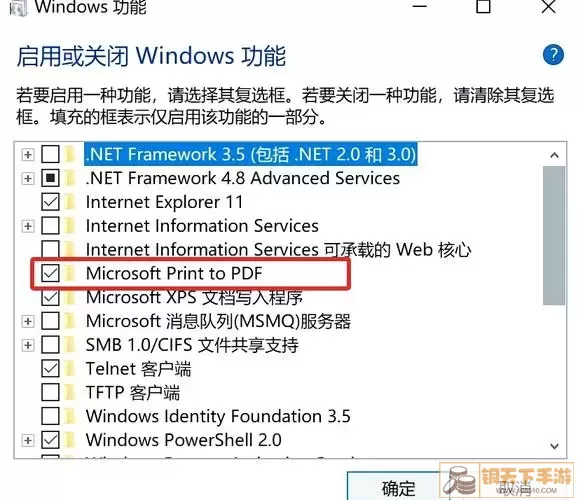
首先,启动Windows功能通常意味着你需要访问系统的“控制面板”。在Windows中,许多功能都是可以通过控制面板来实现的。如果你想要启用某个特定功能,比如打开Windows的“网络共享”功能,可以按照以下步骤进行操作:
点击“开始”菜单,找到“控制面板”。在控制面板中,选择“程序”,然后点击“启用或关闭Windows功能”。在弹出的窗口中,你会看到一个功能列表,你可以勾选你需要的功能,点击“确定”即可。这一过程简单易行,但要注意的是,某些功能可能需要重启计算机才能生效。
除了使用控制面板,我们也可以通过“设置”来管理Windows功能。对于Windows 10及以上版本,用户可以通过“设置”来查看和管理各项功能。在“设置”中,点击“应用”,然后进入“应用和功能”,在这里你可以找到与Windows功能相关的选项,进行启用或者卸载。
关闭Windows功能有时也是必要的,尤其是在你发现某些功能影响到系统性能或者造成了冲突的情况下。关闭功能的方法与启动功能相似。再次通过“控制面板”或“设置”进入功能管理界面,找到需要关闭的功能,取消勾选,然后点击“确定”即可。关闭功能时,有时候也需要重启系统以确保更改生效。
为了让大家更好地掌握启动和关闭Windows功能的技巧,以下是一些补充的小贴士:
在启用新功能前,建议先查阅相关资料,以了解该功能是否对你的工作有帮助。
定期检查已启用的功能,看看是否有不再需要的功能可以关闭,保持系统的轻便与高效。
备份重要文件和数据,以防在启用或关闭功能时发生意外,数据丢失。
在进行操作时,尽量遵循官方的指导步骤,避免不必要的麻烦。
除了手动设置功能之外,有时用户也可以考虑使用第三方软件来管理Windows功能,这些软件往往可以提供更友好的界面和操作流程,但在使用时,要确保所下载的软件来源可靠,避免因此引入安全隐患。
通过以上探讨,大家应该对如何启动和关闭Windows功能有了更全面的理解。有效利用Windows的各项功能,不仅能提升工作效率,还能让电脑性能达到最佳状态。希望每位Windows用户都能灵活掌握这些技能,使得自己的操作系统更加符合自身的需求。
启动和关闭windows功能为空[共1款]
-
 美食烹饪之旅最新版20240B | 策略经营2025-01-11
美食烹饪之旅最新版20240B | 策略经营2025-01-11 -
 拼米娱乐跑得快免费版下载132.07MB | 棋牌娱乐2025-01-11
拼米娱乐跑得快免费版下载132.07MB | 棋牌娱乐2025-01-11 -
 赚够100亿正版下载0B | 策略经营2025-01-11
赚够100亿正版下载0B | 策略经营2025-01-11 -
 满级进化安卓版app0B | 动作游戏2025-01-11
满级进化安卓版app0B | 动作游戏2025-01-11 -
 萌宠猫和狗手机游戏0B | 动作游戏2025-01-11
萌宠猫和狗手机游戏0B | 动作游戏2025-01-11 -
 叶罗丽下载正版675.6M | 棋牌娱乐2025-01-11
叶罗丽下载正版675.6M | 棋牌娱乐2025-01-11